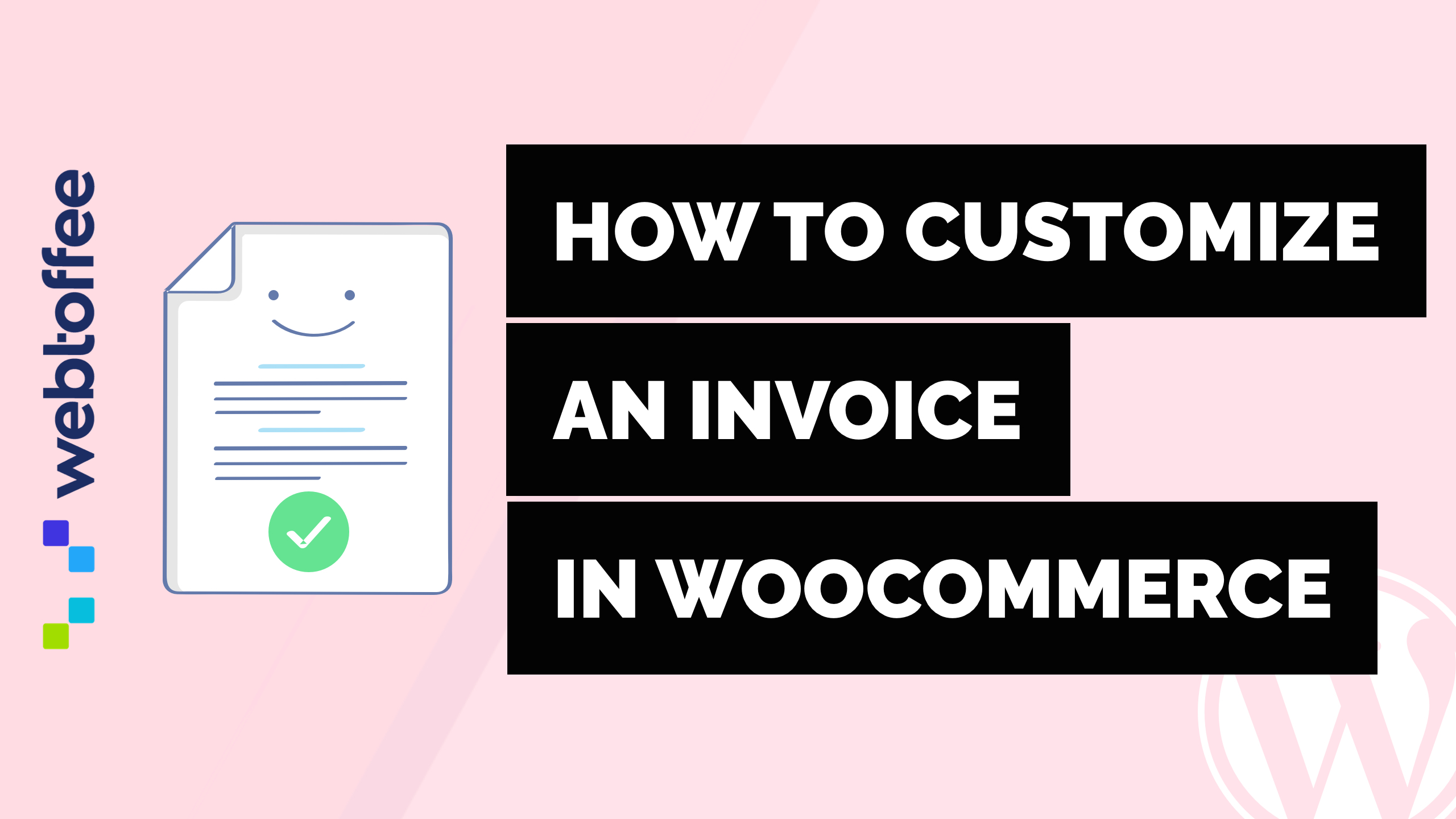كيفية تخصيص فاتورة في WooCommerce
نشرت: 2020-04-08بغض النظر عن أي شيء ، ينبهر الناس دائمًا بمظهره وإحساسه. في الواقع ، عندما يتعلق الأمر بمختلف أنواع مستندات WooCommerce ، لا يمكن لأصحاب المتاجر التنازل عن مظهرها. قد يرغب صاحب المتجر في تضمين أنواع مختلفة من المعلومات في الفاتورة حسب احتياجات عمله. وبالمثل ، قد يرغب العميل أيضًا في استلام فاتورة تحتوي فعليًا على المعلومات ذات الصلة كدليل على شرائها.
يتكون البرنامج الإضافي لفواتير WooCommerce PDF وإيصالات التعبئة وملاحظات التسليم وملصقات الشحن من قوالب فواتير محددة مسبقًا يمكنك من خلالها تصميم الفاتورة بالبيانات ذات الصلة التي تختارها.
[فجوة]
أولاً وقبل كل شيء ، قم بتثبيت وتنشيط المكون الإضافي في متجر WooCommerce الخاص بك. انتقل إلى قائمة Invoice / Pack Slip من لوحة التحكم الخاصة بك والتي ستعيد توجيهك إلى صفحة الإعدادات العامة.
تتكون صفحة الإعدادات العامة من أنواع مستندات مختلفة (الفاتورة وإيصال التعبئة وملصق الشحن وتسمية الإرسال وتسمية العنوان وإشعار التسليم) التي يتم تمكينها افتراضيًا للمستخدمين. يمكنك النقر فوق "الإعدادات" ضمن نوع المستند لتكوين الإعدادات ذات الصلة. قم بتنشيط / إلغاء تنشيط نوع المستند المعني باستخدام مفتاح التبديل.
تحتوي القيم التي تم تكوينها في الإعدادات العامة مثل شعار الشركة والعناوين وما إلى ذلك على معلومات شائعة يتم استخدامها عبر جميع أنواع المستندات. إذا تم تكوين هذه العناصر في الإعدادات العامة ، فسيتم ملء هذه القيم افتراضيًا في جميع أنواع المستندات حيثما ينطبق ذلك. ومع ذلك ، يتم توفير أحكام لتجاوز التكوينات العامة من إعدادات نوع المستند الفردية.
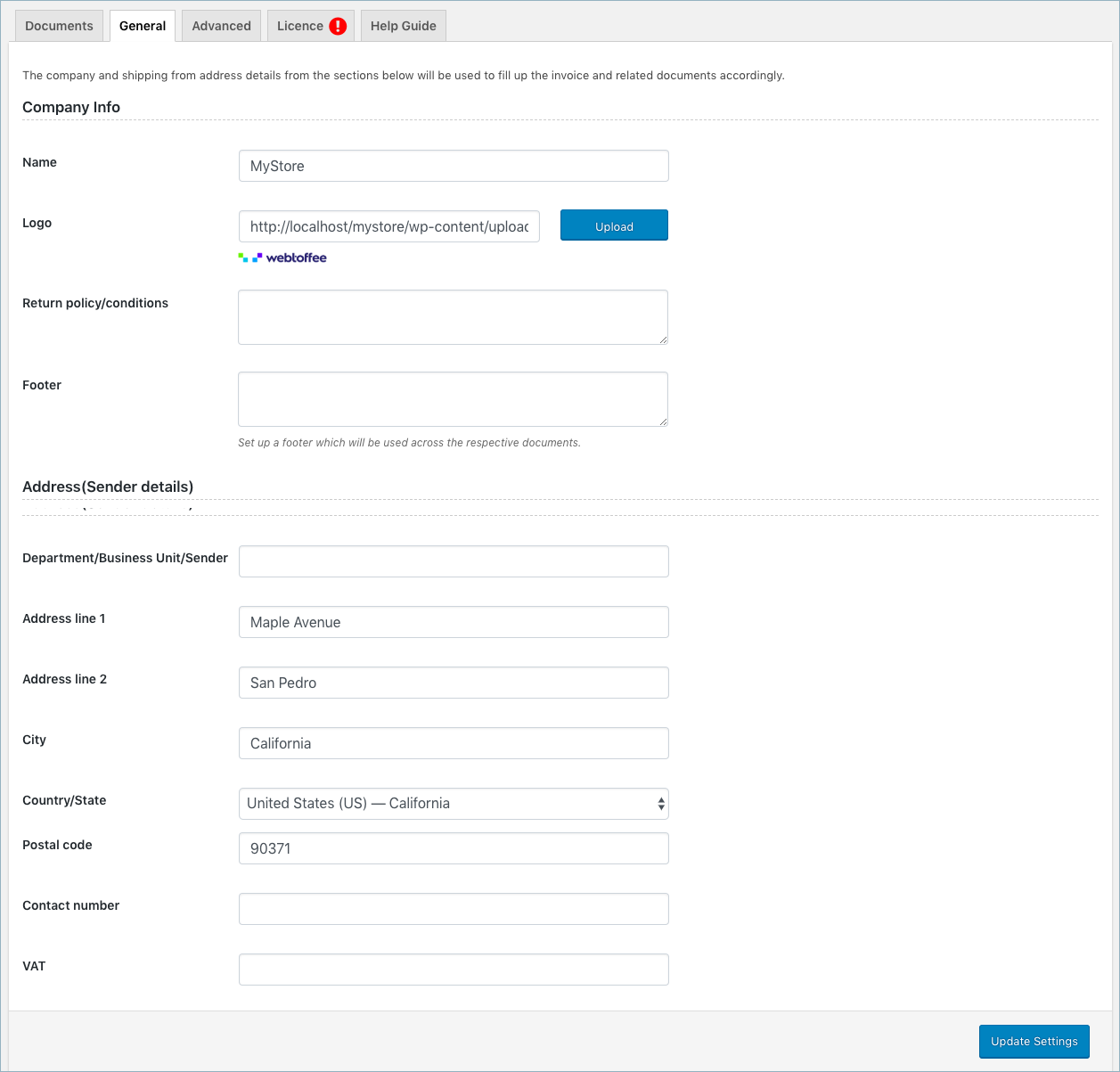
إعدادات فاتورة WooCommerce العامة
لتخصيص تخطيط الفاتورة ، انتقل إلى إعدادات الفاتورة عن طريق النقر فوق علامة التبويب " الإعدادات " ضمن نوع مستند الفاتورة. تم دمج خيارات التخصيص جنبًا إلى جنب مع التخطيطات المضمنة في علامة التبويب تخصيص في إعدادات الفاتورة كما هو موضح أدناه.
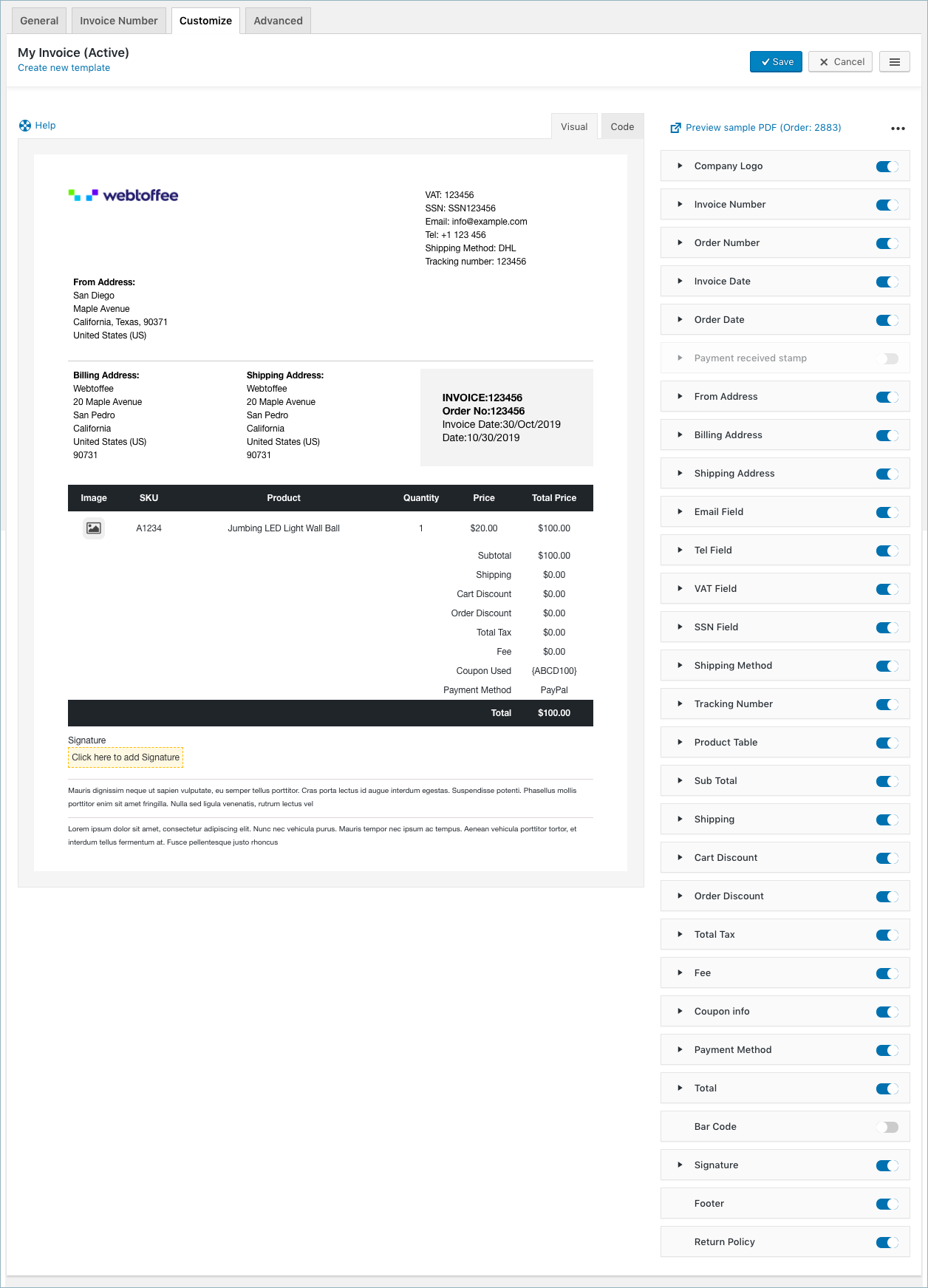
فاتورة WooCommerce أو التعبئة - إعدادات الفاتورة - التخصيص
بعض قوالب الفاتورة المحددة مسبقًا والمتوفرة في البرنامج المساعد كلاسيكية وملكية وإمبراطورية ويمكن الوصول إليها من خيار تغيير التخطيط الموجود في الزاوية اليسرى العليا من النافذة.
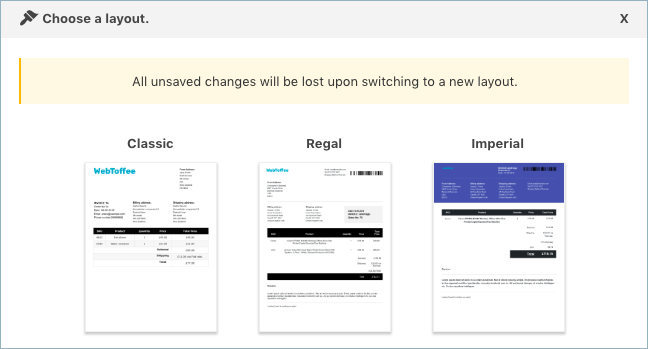
تخطيطات فاتورة WooCommerce
يمكنك تحديد أي قالب من الخيارات المتاحة والمضي قدمًا لتخصيصه. يمكن التحكم في رؤية كل عنصر في الفاتورة عن طريق زر التبديل المدمج في علامة التبويب هذه. بالإضافة إلى ذلك ، يمكن أيضًا تغيير بعض العناصر العامة مثل حجم الخط والنمط واللون والسمات المحددة الأخرى لكل عنصر حسب حاجتك.
دعونا نستعرض بعض سمات التخصيص. بعض العناصر العامة التي يمكن العثور عليها بشكل شائع في جميع العناصر هي:
- نص: يسمح لك بإدخال نص مخصص للسمة المعنية.
- حجم الخط: يسمح لك بتحديد حجم الخط للسمة. أدخل قيمة عددية من حيث وحدات البكسل.
- النمط: يسمح لك بتحديد نمط النص. يتكون من خيارين ؛ عادي وجريء.
- لون النص: يسمح لك بتحديد لون النص.
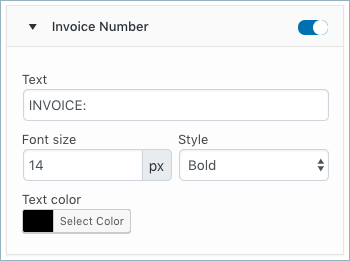
فاتورة WooCommerce - تخصيص سمات علامة التبويب المشتركة
- محاذاة النص: يسمح لك بتعيين محاذاة النص.
يحتوي على خيارين ؛ يمين و يسار. - العنوان: يسمح لك بتعيين عنوان مخصص.
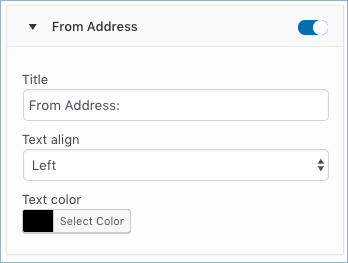
فاتورة WooCommerce - تخصيص علامة التبويب - السمات المشتركة - محاذاة النص والعنوان
مجالات التخصيص المحددة الأخرى هي:
شعار الشركة: استخدم هذا الخيار لتعيين شعار الشركة خصيصًا للفاتورة. إذا تم تحميل الشعار بالفعل في الإعدادات العامة ، فسيتم ملؤه هنا افتراضيًا.

- شعار الشركة:
- العرض : يسمح لك بإضافة شعار الشركة أو اسم الشركة إلى الفاتورة.
- عرض الشعار وارتفاعه: يسمح لك بضبط عرض الشعار وارتفاعه بالبكسل.
- تفاصيل إضافية : يسمح لك بتضمين نص إضافي ، والذي سيتم وضعه أسفل شعار الشركة أو اسمها. أدخل النص "لا شيء" لعدم تضمين أي نص إضافي.
- حجم الخط الإضافي : يسمح لك بتحديد حجم الخط الذي ينطبق فقط على اسم الشركة.
- لون الرأس:
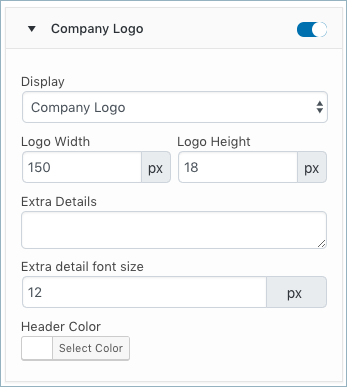
فاتورة WooCommerce - تخصيص حقول علامة التبويب - شعار الشركة
- رقم الفاتورة:
- تاريخ الفاتورة: تاريخ الطلب: فاتورة WooCommerce-تخصيص تنسيق علامة التبويب
- جدول المنتج: سيحتوي هذا الجدول على معلومات متعلقة بمنتجات مثل رمز SKU للمنتج واسم المنتج والكمية والسعر الإجمالي. يمكنك تخصيص حجم الخط ومحاذاة النص واللون.
- يحتوي هذا الحقل على العناصر التالية لتخصيص جدول المنتج:
- لون الرأس : يسمح لك بتعيين لون رأس جدول المنتج.
- لون النص : يسمح لك بتعيين لون النص في قسم رأس جدول المنتج.
- محاذاة SKU : يسمح لك بتعيين المحاذاة لـ SKU في جدول المنتج.
يحتوي على ثلاثة خيارات ؛ اليمين واليسار والوسط. - محاذاة المنتج: يسمح لك بضبط المحاذاة للمنتج في جدول المنتج. الخيارات ؛ اليمين واليسار والوسط.
- محاذاة الكمية: يسمح لك بتعيين المحاذاة لعدد المنتجات في جدول المنتج. كما تقدم ؛ خيارات اليمين واليسار والوسط.
- محاذاة السعر: يسمح لك بتعيين المحاذاة لسعر المنتجات في جدول المنتج.
- محاذاة السعر الإجمالي: تسمح لك بتعيين المحاذاة للسعر الإجمالي للمنتجات في جدول المنتج.
- لون الجسم : يسمح لك بتعيين لون النص الأساسي لجدول المنتج.
- SKU : يسمح لك بتعيين نص مخصص لعمود الجدول يشير إلى معلومات SKU.
- المنتج : يسمح لك بتعيين نص مخصص لعمود الجدول يشير إلى اسم المنتج.
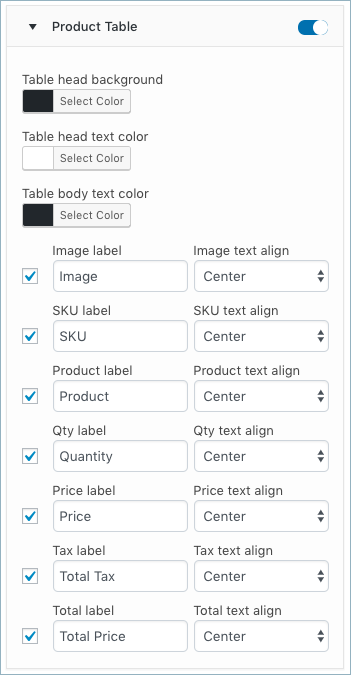
فاتورة WooCommerce-تخصيص جدول المنتج
- معاينة : قبل تنشيط التخطيط ، يمكنك الحصول على معاينة نموذجية لفاتورة الطلب الأخير بتنسيق PDF. للحصول على معاينة لطلب معين ، أدخل رقم الطلب المعني في الحقل المتوفر.
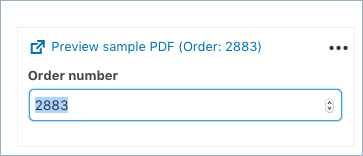
فاتورة WooCommerce أو التعبئة-إعدادات الفاتورة- تخصيص- معاينة
- محرر الكود : يمكنك حتى التبديل إلى محرر الكود ، لإجراء تخصيصات إضافية غير تلك المدرجة في المحرر المرئي.
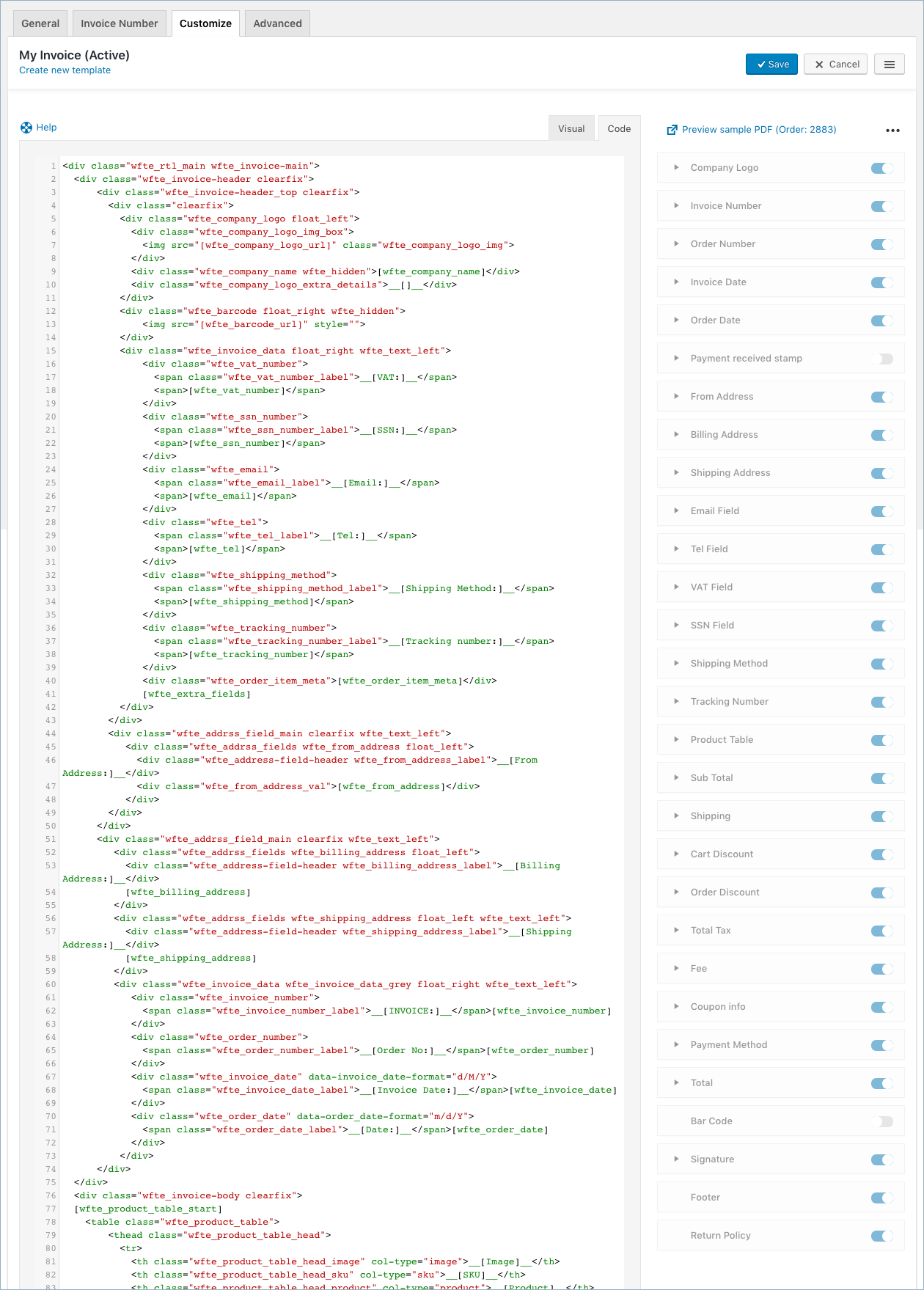
فاتورة WooCommerce أو التعبئة-إعدادات الفاتورة- تخصيص-محرر التعليمات البرمجية
- المساعدة : أثناء إجراء التغييرات عبر محرر التعليمات البرمجية ، سيكون من الأفضل لك إحالة التعليمات التي تحتوي على ملخصات حول العناصر النائبة ، والفئات البديلة لدعم RTL ، وما إلى ذلك كما هو موضح أدناه:

فاتورة WooCommerce أو التعبئة-إعدادات الفاتورة- تخصيص-محرر التعليمات البرمجية-تعليمات
استنتاج
الحصول على الفواتير مع التفاصيل المخصصة الخاصة بك مثل شعار الشركة والعناوين وما إلى ذلك يعد بالتأكيد ميزة إضافية لأصحاب المتاجر. تسمح لك القوالب المضمنة وميزات محرر الكود بإنشاء فواتير بتفاصيل مخصصة.